Klavyede kabarık bir çizgi nasıl kurulur. Özel karakterler nasıl girilir, klavyede yok
"Word" programı ile çalışmak oldukça bağımlılık yapabilir. Bazen kuru bir metni azarlamanız gerekir, bu sefer belgedeki görüntüleri ve formülleri değiştirirseniz kullanmalısınız. Bu makale hakkında konuşacağız, Word'de nasıl tik koyacağız. Hepsi seçilecek olası yollar. Yazı tipleri, ALT kodu ve çok daha fazlası hakkında konuşalım.
Sembol kutusuna bir onay işareti koyun
"Kelime" onay kutusu nasıl işaretlenir? kendisi basit bir şekilde koristuvach-pochatkіvtsya için programın kendisinde bir dizi karakter olacak. Fakat verilen yöntem Timchasovykh vitrats uğruna, makaleyi sonuna kadar okuyun, böylece kendinizi sevdiğiniz yolu seçebilirsiniz. Ve aynı zamanda, ek bir sembol paneli için "Word" e nasıl işaret konulacağına ilişkin talimatlara kesintisiz olarak geçiyoruz.
Programı açarak "Ekle" sekmesine gitmeniz gerekir. Şimdi araç çubuğunda "Semboller" düğmesini bulun, üzerine tıklayın ve menüden "Diğer simgeler"i seçin - pencerede görünmemiz gerekecek.
Maalesef karakter setinin yanındaki kutucuğu işaretleyemiyorsunuz, "Font" listesinden Wingdings'i seçmeniz gerekiyor. Artık alanın ihtiyaçlarını sembollerle bilebilirsiniz. Şarapların çoğu en alttadır, bu yüzden düğmeyi aşağı hareket ettirin, kutuyu işaretleyin ve ardından "Ekle" düğmesine basın.
On altıncı kodun yardımı için bir onay işareti koyduk
İlk yolu, "Kelime" yi nasıl işaretleyeceğimizi seçtik, ancak yukarıda da söylendiği gibi dinlenme yok. Bir seferde on altıncı kod hakkında konuşalım. Bitmemiş bir coristuvach'ı formüle etmek ve belki de sponkati zhah yapmak istiyorum, ancak içinde tutarlı hiçbir şey yok, her seferinde daha ayrıntılı olarak çözeceğim.
Adlandıralım, sağda ne diyebileceğimizi kod ile anlayalım. Bu vipadka'da, kenedeki kod 221A'dır. Yogayı bilerek, sembollerle masaya girmeden gerekli alana hızlıca bir sembol koyabilirsiniz.
Otzhe, imleci oraya koy, de maє bir karakter ol. Ardından 221A kodunu (Latince) girin. Ardından, başka bir tuşa basmadan ALT+X tuşlarına basın. Artık kodunuz gerekli karaktere dönüştü.
Danimarka arka arkaya shvidko'yu önden bitirmeyi başardı, ale zengin kim unutabilir Danimarka kodu ona iyilik yapmak senin için daha az.
ALT koduna bir onay işareti koyun
Şimdi yardım ALT kodu için "Word" kutusunun nasıl işaretleneceği hakkında konuşalım. Danimarka yöntemi pratik olarak öncekinden farklı değildir, yalnızca bu girişin diğer kodunu ve diğer yöntemini kazanmak mümkündür, ancak her şey sırayla.
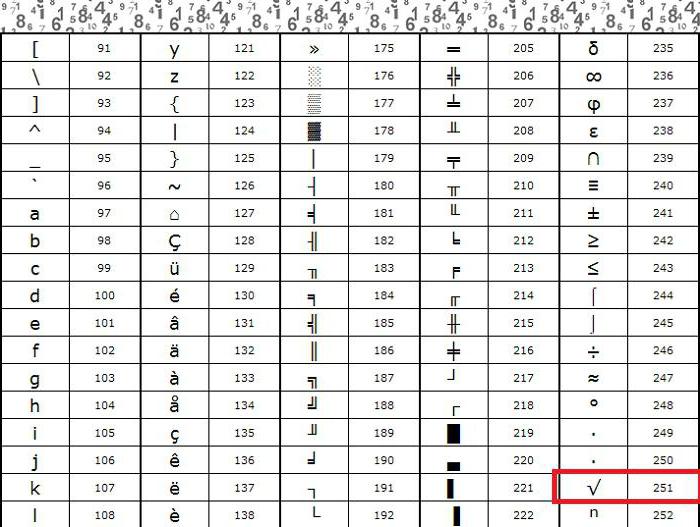
Ezberlemesi kolay olan kodu hatırlamak kolaydır - tse 251. Ancak, farklı bir şekilde bir kez girmek gerekir. Arkadaki ALT tuşuna ve ardından sağdaki utrimuyu її tuşuna basmalısınız. Sayısal tuş takımı sırasıyla 2, 5 ve 1 rakamlarına basın.
Artık bir yol daha biliyorsunuz, Word'e "kene" simgesi koyma. Konuşmadan önce, bu yöntem yalnızca programda değil, tüm alanlarda giriş için kullanılabilir, ancak yalnızca işletim sistemi Pencereler. Örneğin, UBUNTU'da kod bu şekilde kullanılacaktır, ancak anahtar insha'dır - ayarlarda manuel olarak atanır.
Yardım yazı tipi için kutuyu işaretleyin
"Word" yazı tipinin ne olduğunu bilmelisiniz. Buvaє raznomanіtnim'de yaratıcılığınızı ve güzelliğinizi şaşırtabilirsiniz, ancak çok az kişi çok yönlülük arasında yazmak için olmayan yazı tipinin olduğunu bilir. Yogaya Wingdings 2 adını vererek, hemen bundan bahsedeceğiz.
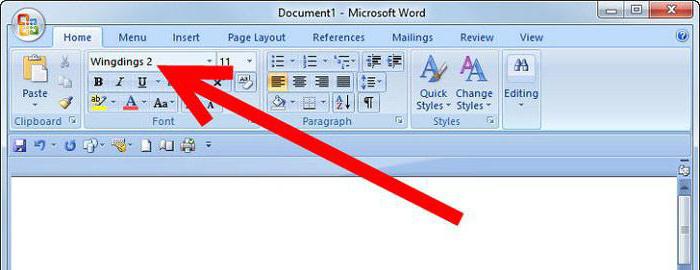
Böylece hızlı bir şekilde seçebilir, ardından yazı tipinin adının yazılı olduğu alana adı girebilirsiniz. Titreşimli yoga ve birkaç tuşa basarak, ana harflerin yerine farklı sembollerin konması gerektiğini göreceksiniz. En olası tuşların tam ortası bizim tikimizdir. Uzun süre zorlamak istemiyorsanız, varto tuşları hemen adlandırın - "P" ve "R". Dilin tanıtılmasından hemen önce, klavye düzeninin açık olması için SHIFT tuşuna ve basitçe basın İngilizce, aksi takdirde istediğiniz sonuca ulaşamazsınız.
Artık klavyede de є işareti olduğunu biliyorsunuz. Elbette, onay işaretleriyle özel yazı tipleri alabilirsiniz. İşaretin farklı varyantları olabilir.
Robimo onay kutusu listesi
Pekala, en sıradan ve popüler olmayan yoldan bahsedelim. Ne yazık ki şarap katlanırken daha az işe yarıyor
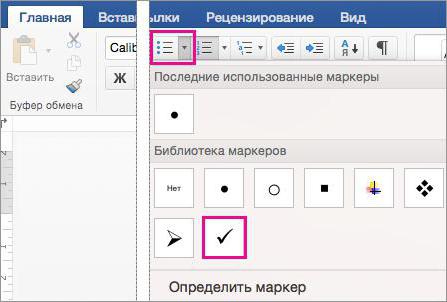
Alanın özü saldırgandır: "Paragraf" alanındaki "Baş" sekmesinde, işaretli listenin simgesine basın. Ve menüden tam onay kutusunu seçin. Ancak tik koymaya yeterince fırsat vermiyoruz ama listenin böyle bir güç sıralamasında olmasını istiyorsanız, şarap sizin için yazılacaktır.
Çıkış Tarihi: 23 Mart 2016 8496
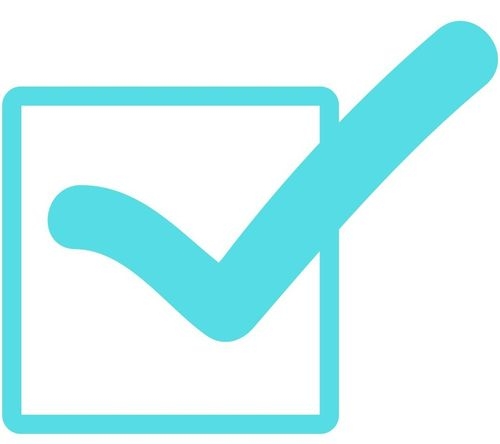
Enerji verin, robotlarla suçlayın Kelime vinikaє zaten zengin. Ayrıca, tüm kokular en manipülatif karaktere sahip olabilir. Bilgili bir coristuvachev'in ilk seferinde çözmesi kolaymış gibi, gerçek katlanmış yiyecekler. Ve є basit, yakі çözmek ve hatırlamak için bir kez dosit. Bugün size kutuya nasıl tik koyacağınızı anlatacağız. Microsoft belgeleri Ofis kelimesi.
Otzhe, şubedeki belgeye giriyoruz " Golovna"Paragraf" bloğunu biliyoruz. Hangi blokta ilk paragraf olacak" İşaretleme Yenisine basmak gerekiyor.
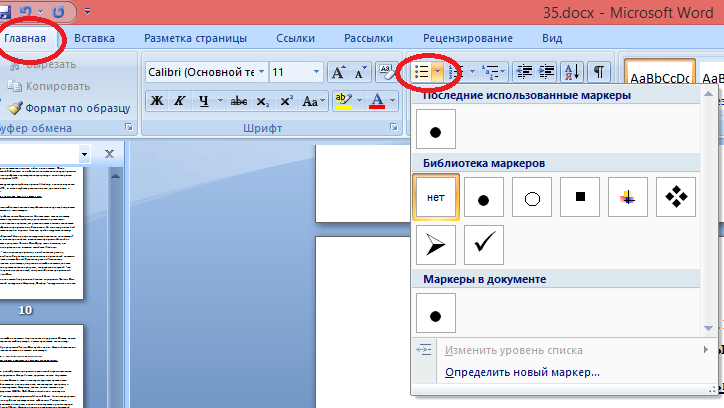
Her yerde şu noktaya basılır " Yeni bir işaretçi belirleyin". Hala açık, birinin öğeye tıklaması gerekiyor" Sembol Eğer öyleyse, farklı sembollerin sayısal varyantı ile pencerede görülecektir.

Belgenin öne çıkan özelliği olan metnin stiline bağlı olarak şarkı söyleyen semboller olacaktır. "Kareyi işaretleyin" özel sembolünü bilmek için stili ayarlamanız gerekir. kanat kanatları. Sembol listesinden 254 sembol seçin. Meydanın yanında bir onay işareti olacak. Yardım yoksa ve gerekli sembol olmayacaksa, bunu farklı bir şekilde yapabilirsiniz.
hadi bloğa gidelim Sokmak"rozdіl'e baskı yapan" Sembol". Öğeyi seçiyoruz " Diğer semboller".
Bir editör, bir bilgisayara kurulum, zengin işlevsel bir araç ve pratik bir deri ceket, birinin fikrini değiştirebilir. Birçok makale ayırdım Excel programları, izin verdiği ölçüde, grafiklerle de olsa. Ancak, Word'ün çok daha basit bir ek olduğunu düşünüyorsanız, merhamet edin! Yani, Excel'in yeteneklerine erişemezsiniz, hatta Word'ün yardımıyla, diğer kullanıcının bazı suçlamalarından farklı bölmeler de kazanabilirsiniz.
Örneğin, belge metninde kutunun ortasına bir onay işareti koymanız gerekiyorsa durum açıktır. Dehto lamaє, her şeyin gerçekten basit olmasını isteyerek tsim zavdannyam'ın başına geçer.
Kutu nasıl işaretlenir
Bir kutudaki bir kelimeyi işaretlemek gibi bir şeyin gücünü kontrol etmek için çok fazla zusil uygulamak gerekli değildir. Birkaç küçük kurnaz insandan daha fazlasını bilmek yeterlidir. Gerçekten, kene sembolü, üstelik dikkat çekici olarak, bu yüzden karede i, sembolün ardından є Metin düzeltici. Bununla birlikte, vrakhovuchi, її vikoristannya ihtiyacının sık olarak adlandırılamayacağı, tüm coristuvachi'lerden uzak, sembolün nasıl kullanılacağını ve zastosovuvat'ın nasıl yapılacağını bilir. Ertesi gün gelir gelmez sıradaki algoritma tam size göre demektir.

Alternatif yol
Sembolleri başka bir şekilde tanıyabilirsiniz. Bunun için Word menüsünde “Ekle” bölümünü açın. Sağ Taraf son düğme "Sembol" olacaktır. Üzerine bastıktan sonra, "Diğer semboller" satırına basın, ardından sonunda işaretlerin tam olarak kopyalanmasıyla harcayacaksınız. Şimdi yukarıda açıklanan kalan iki öğeyi işaretleyin. 
eksen sizin için çok kolay Metin belgesi Meydanın ortasında bir onay simgesi görebilirsiniz.
Yardım videosu:
Doby iyi saatler, bilgi için shovni myslivtsі!
İnternetin uçsuz bucaksız denizinde saatler ne sıklıkla yükseldi veya herhangi bir belgede klavyede olmayan farklı sembollerle konuştunuz mu? Örneğin şöyle: ☺, ©, , , ○, §, ¶, ♂, ♀ ve benzeri…
Ben, belki siz de bu tür sembolleri kazanmak istersiniz, ama nasıl yapabilirsiniz? Bir düşünce için saklayabileceğiniz ilk fikir - sadece sembolü alın ve örneğin sitenin web tarafından kopyalayın. Ale є sposіb kresіb svidshy, hangi timetetsya hakkında daha fazla ...
bıyık özel karakterler zaten Windows'ta mevcut, hiçbir şeye ihtiyacı yok ve sesleri zavantazhuvat dodatkovo için. Onları Tanrı'nın ışığına nasıl taşıyacağımı öğrenmek için fazlasıyla kaybettim. Size iki yol göstereceğim, biri asa aracılığıyla Windows programı(standart), başka bir tuş kombinasyonları (en çok görülen).
Standart sembol tablosunun varyantı
Klavye guruları Win + R tuşlarına basabilir ve girebilir çekicilik. Charmap'i çevir Windows'a sor(Kazanmak+S).
Diğerleri için tarif şöyledir: Başlat - Programları kullan - Standart - Sembol tablosu.

Eksen böyle görünüyor Sembol tablosu lansmandan sonra. Vaughn, kişisel olmayan bir farklı semboller, klavyede kullanılmayan. Bir yere eklemeye çalışalım.
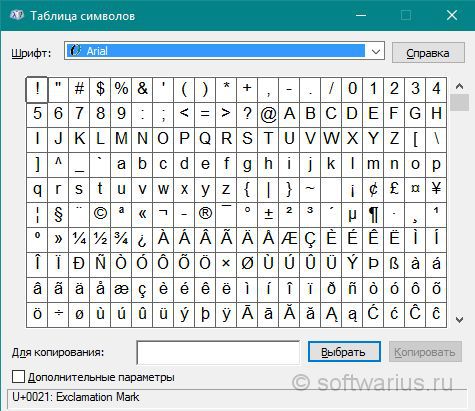
Gerekli karakteri seçiyoruz. Telif hakkı simgesi - © olsun. Seçmek için - sembole çift tıklayın veya tek tıklama ile görün ve düğmeye basın Vibrati daha düşük. Metin alanında z' karakteri görünür. Şimdi zorluyor kopyala karakter panosu. Word'ü, Not Defteri'ni açın veya yardım için Ctrl + V veya bir ayı simgesi yazıp ekleyebilirsiniz.
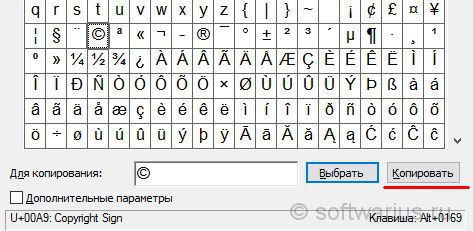
3 yazı tipi kullanabilirsiniz. Örneğin, listede Webdings veya Wingdings yazı tiplerini bulun. Birçok yazı tipi uzun süredir Windows'u destekliyor ve farklı piktogramların ve simgelerin yerini alıyor.
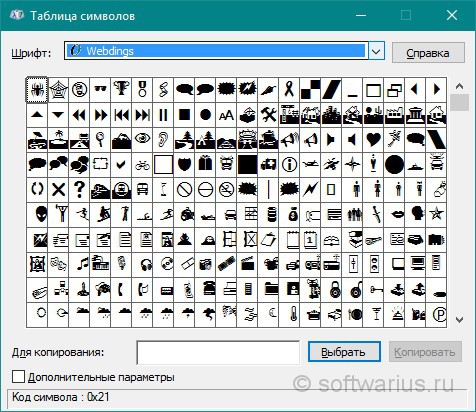
Ancak standart olmayan yazı tipleriyle sorun şu ki, her zaman düzgün kokmuyorum, bu yüzden onu dikkatle yenmek iyi bir fikir.
Bir sonraki giriş yöntemine bir göz atalım.
Klavyedeki özel karakterler için kodlar
Klavyede olmayan semboller yardım butonu kullanılarak girilebilir. alternatifі özel kod dijital tuş takımında. Yakshko yogo'nun sesi kapatıldı, tuşuyla açın Rakam kilidi.
Örneğin, telif hakkı simgesini © görmek için Alt + 0169.
Karakter girme sırası:
- Alt'a basın;
- Kodu sırayla, basamak basamak çeviriyoruz;
- Basar basmaz, figürün geri kalanını içeri aldılar - muhtemelen Alt;
- Alt girilir girilmez, gerekli sembol görünecektir.
Geçerli kodlar tablosu
| Sembol | dijital kod |
|---|---|
| ☺ | Alt+1 |
| ☻ | Alt+2 |
| Alt+3 | |
| ♦ | Alt+4 |
| ♣ | Alt+5 |
| ♠ | Alt+6 |
| Alt+7 | |
| ◘ | Alt+8 |
| ○ | Alt+9 |
| ◙ | Alt+10 |
| ♂ | Alt+11 |
| ♀ | Alt+12 |
| ♪ | Alt+13 |
| ♫ | Alt+14 |
| ☼ | Alt+15 |
| Alt+16 | |
| ◄ | Alt+17 |
| ↕ | Alt+18 |
| ‼ | Alt+19 |
| ¶ | Alt+20 |
| § | Alt+21 |
| ▬ | Alt+22 |
| ↨ | Alt+23 |
| Alt+24 | |
| ↓ | Alt+25 |
| → | Alt+26 |
| ← | Alt+27 |
| ∟ | Alt+28 |
| ↔ | Alt+29 |
| ▲ | Alt+30 |
| ▼ | Alt+31 |
| © | Alt+0169 |
| ® | Alt+0174 |
| ░ | Alt+176 |
| ▒ | Alt+177 |
| ▓ | Alt+178 |
| € | Alt+0136 |
| µ | Alt+0181 |
| ± | Alt+0177 |
| ° (derece) | Alt+0176 |
| ™ (ticari marka) | Alt+0153 |
| ‰ | Alt+0137 |
| ‡ | Alt+0135 |
| † | Alt+0134 |
Tüm özel karakterler mümkün değildir, ancak daha büyük-küçük olanlar daha geniş ve daha büyüktür. Üstelik bu semboller klavyede mevcut, bu nedenle özel bir his yok. Örneğin, Alt + 64 - 2 numaralı klavyedeki є gibi köpek kodu @.
Bilgisayarda bir saatlik çalışma için özel semboller kullanıyor musunuz?
Peki ya belgeler Microsoft Word, pratik yaptığınız metne bir onay işareti koymanız veya bir liste oluşturmanız gerekir, bu durumda ondan yeni bir paragraf başlatılmalı ve yemeği suçlamalısınız: "Nasıl çalışıyorsunuz?", sonra hadi başlayalım bu makaleyi sıralayın.
Size, de shukati sembolü Word'de Onay işareti ve belgenin karesine її nasıl konulacağını anlatacağım. Anketteki soru hakkında Word ile onaylayacağınız için sık sık yanıt istemeyi bırakın. Ve sık sık kazanırsanız, kısayol tuşlarının kombinasyonunu tanıyabilirsiniz.
Simgeler aracılığıyla bir onay işareti ekleme
Bu örneği ele alalım: є gerekli şarkı sembolleriyle neyin gösterildiğini belirtmenin gerekli olduğu anket. Bunlardan biri kuş olacak.
İmleci yoga yapmak istediğiniz yere getirin. Ardından "Ekle" sekmesine gidin ve "Semboller" grubunda benzer bir düğmeye tıklayın. Menüden seçim yapın "Diğer Semboller".
Çok muzaffer görünüyor. "Yazı Tipi" alanında "Wingdings" öğesini seçin. Troch'u boğazlayın ve orada kuşu yeneceksiniz. Üzerine tıklayın ve "Ekle" düğmesine basın. Pencereyi kapatmak için “Skasuvati”ye basın.

Bu titreşimden sonra arkushta sembol belirecektir.
Karelere її eklemek için listeden uygun karakteri seçmeniz yeterlidir.

Ek kısayol tuşları için Robimo tick
Belgede, tablodaki veya metindeki kutuyu birden fazla kez işaretlemeniz gerekiyorsa, bir sonrakine manuel olarak gitmezsiniz. bir sekmeye ihtiyacım var ve її öğesini seçin, ancak ekleme için ilk tuş kombinasyonunu seçin.
“Sembol” penceresinde, “İşaret kodu” alanında cilt için özel bir kod bulunur. Yazdığınız anda Alt tuşuna basın ve sayıları yazın, gerekli olanlar yanda görünecektir.
Mesela bir kuş görüyorum, onun için kod “252”. Belge metninin yanına italik koyuyorum, dijital klavyede Alt ve 252 tuşlarına basıyorum. Araya giren suçluysa ama bende kimse kalmamışsa sonradan verildi.
Kaçamasanız bile, bunun için bağımsız olarak bir tuş kombinasyonu atayabilirsiniz. Kimin için basmak "Alt Tuşlar".
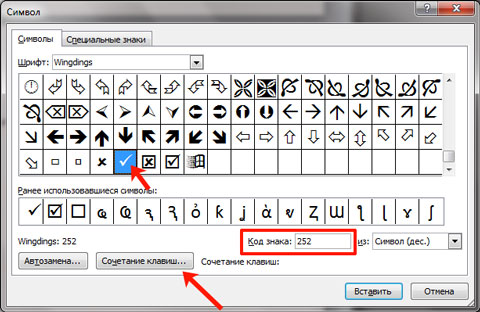
Bir sonraki vіknі perekonaytes'te scho, onay işaretini seçti. İmleci alanın yanına getirelim "Yeni tuş vuruşları" ve kazanmak istiyormuş gibi klavyedeki tuşlara basın.
Onlara saygı göstermek için, onları bu alanda zorlamak değil, kendin bastırmak gerekir.
Alt+P'yi seçtim. Alan içerisinde "Daha kesin""[nі]" durabilir - tse, seçilen kombinasyonun hiçbir yerde kazanmadığı anlamına gelir. Orada başka bir komut belirtilmişse, başka bir tuş kombinasyonu bulun. Her şeyi biliyorsanız, "Kabul Et"e basın.
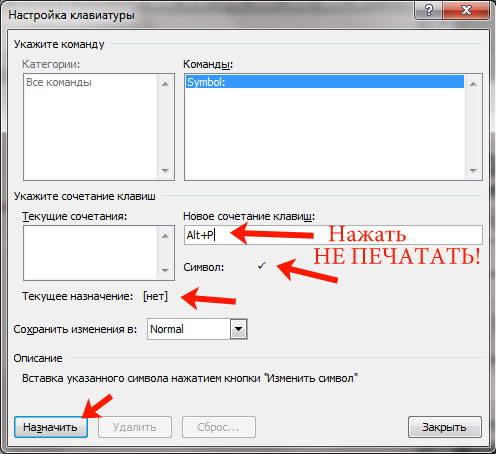
Belgeye kuş eklemek istiyorsanız Alt+P tuşlarına basmanız gerekir. Kapat düğmesine basarak pencereyi kapatın.

Yalnızca akışta değil, tüm belgelerde klavyede "ALT + P" tuşlarına basmanız gerekiyorsa, gerekli işareti yan tarafa eklemek için başka bir gün seçebilirsiniz.
Keneler koymak, vikoristovuyuchi Listeleri
Yeni öğenin kaplamasının bir kuşla başlayacağı için, onu işaretçiye eklemek gerekir ve işaretleyicinin kalitesinde, seçin gerekli simge. є okrema stattya sitesindeki tse hakkında, zillere ve ıslıklara giderek її okuyabilirsiniz.
Şarap şu şekilde oluşturulur: imleci koçanın olacağı yere getirin, ardından "Kafa" sekmesinde "İşaret" düğmesinin siyah okuna basın. Menüden ihtiyacınız olanı seçin.

İlk öğeye talimat verin, Enter'a basın ve bir sonrakine geçin. Yeni öğenin görünümü bir onay işaretiyle işaretlenmiştir.
Listeye gelince, sembolün bir değil, bir kare içinde olması ve ardından tuşuna basılması gerekir. "Yeni bir işaretleyici tasarla".
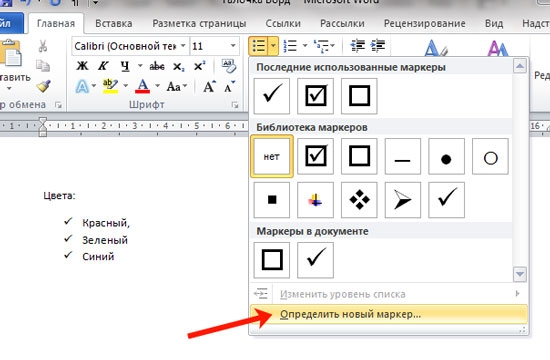
Bir sonraki pencerede "Sembol" düğmesine basın.
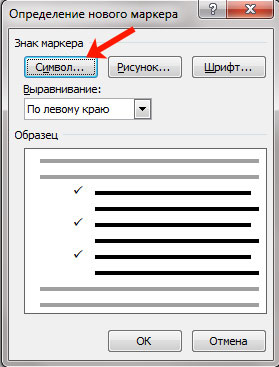
Burada her şey tarif ettiğim gibi robimo. "Wingdings" yazı tipini seçin, penceredeki işareti bulun ve "Tamam"a basın.

"Zrazok" alanında listeye bakıyormuş gibi göz atabilirsiniz. Pencerede "Tamam"a basın.
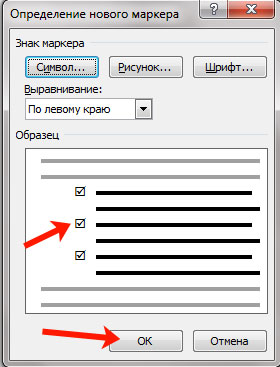
Drukuyte ilk noktayı ve tüm adımları, yeni bir satırdan cilt - pis koku, karenin yanındaki onay işaretlerinden başlayacaktır.

Ankete bir onay işareti ekleme
Word belgesindeki anketi doldurmanız gerekiyorsa, şu soruyu sorun: Doğru seçeneği nasıl kastediyorsunuz? Burada her şey basit, bir onay işareti koymamıza gerek yok, sadece gerekli alandaki boş kareyi kuşun durduğu bir kareyle değiştirelim.
Koçan için, vіdpovіdі seçeneklerinden bir değişikliğin hangi sıralamaya göre oluşturulduğunu belirlemek gerekir: otomatik veya manuel. Shchab tse robiti, uvіmknіt nerukovanі sembolleri. "Kafa" sekmesine basın "Tüm işaretleri göster".
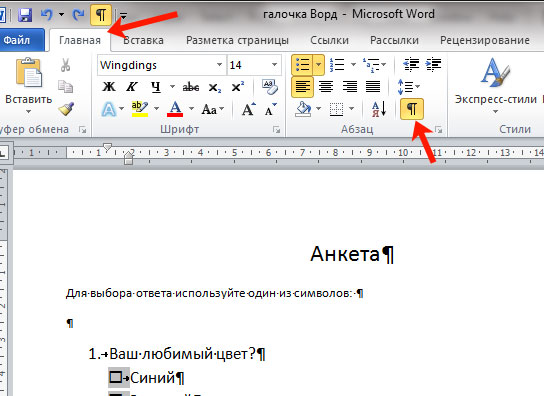
Şimdi, lütfen bilmeniz gereken o karedeki ayıya tıklayın. Şarabın görüntülenmesi gibi, izmarit gibi, listenin otomatik olduğu anlamına gelir. Açıkçası temizlemek için "Head" sekmesindeki "Markery" butonuna basmak gerekiyor.

Seçilen seçenekten kare kaybolur. Şimdi değiştirme seçeneği ile imleci satırın koçanına getirin. Ardından "Ekle" sekmesine gidin, "Semboller" grubunda gerekli düğmelere tıklayın. Gördüğünüz menüde, seçimlerin geri kalanı gösterilir. Sadece є rozetini kullanın, yenisinin üzerine kabartma yapın, seçmeyin "Diğer Semboller". Belgeye gerekli yoga ekleme arayışı hakkında, makalenin koçanını okuyun.
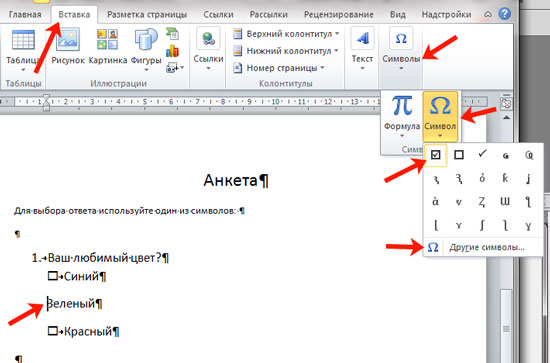
Şimdi boş kareyi değiştirdik. Bir kare ile metin arasına bir çaça tahtası ekleyebilirsiniz, böylece bire bir ekleyebilirsiniz.
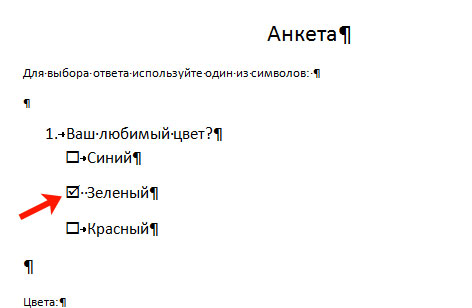
Ankette kareye tıklıyorsunuz ama VIN görünmüyor ve imleç sağ ele veya solak olarak yerleştiriliyor, aynı şekilde numaralandırma manuel olarak yapılıyor. Açıkçası, meydanı görün.
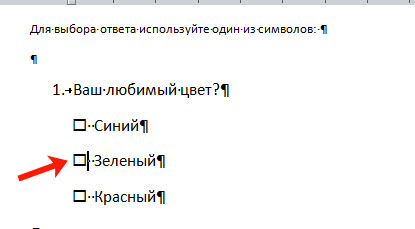
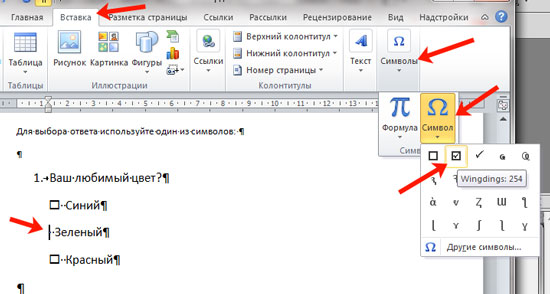
Eksen, Word'e bir tik ve kareye bir tik konacak şekilde sıralandı. farklı bir şekilde. Bu sembolü nasıl elde edersiniz, basitçe metne, tablolara ekleyebilir, onunla bir liste oluşturabilir veya ankette uygun seçeneği seçebilirsiniz.
